word不分栏怎么搞 Word分栏取消的步骤
更新时间:2024-02-01 08:44:25作者:jiang
在日常办公中,Word文档的使用频率之高可谓无人能敌,在处理大量文字时,我们经常会遇到需要分栏排版的情况。有时候我们可能会遇到不希望分栏的需求,这时就需要了解如何取消Word分栏。Word分栏取消的步骤并不复杂,只需要简单的几个操作即可轻松实现。接下来就让我们一起来了解一下具体的操作步骤吧!
具体方法:
1.首先我们打开Word文档,可以看到文档内容被分成了两栏。
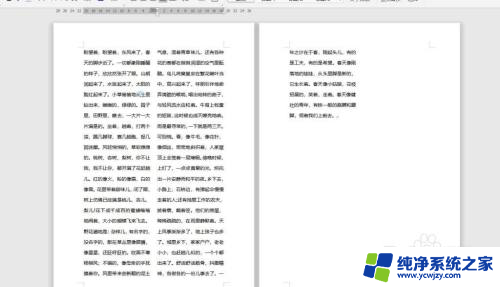
2.我们点击上面的【页面布局】,再点击【分栏】,选中【更多分栏】选项。
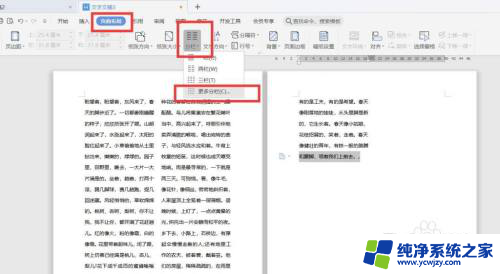
3.在弹出的分栏窗口中,预设处选择为【一栏】。在【应用于】处选择【整篇文档】,点击【确认】。
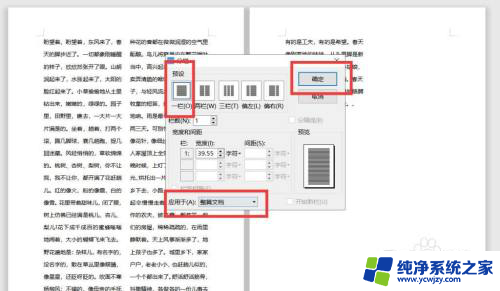
4.这样Word文档就取消分栏了。
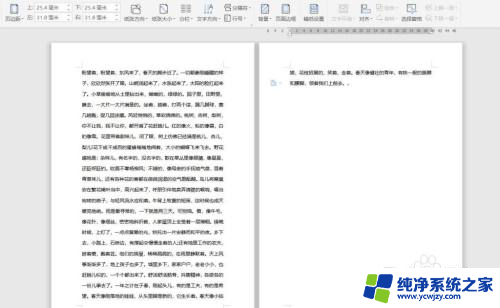
以上就是如何处理word不分栏的全部内容,如果您遇到这种情况,您可以按照以上方法解决,希望对大家有所帮助。
word不分栏怎么搞 Word分栏取消的步骤相关教程
- word怎么取消分页符下一页 Word文档如何取消分页
- 怎么删除word分页符 Word如何删除分页符和取消分页设置
- wps如何取消分栏 wps文档如何取消分栏设置
- wps这个地方怎么取消 不要分段 wps取消分段功能步骤
- word怎么添加分页符 Word文档中插入分页符的步骤
- word文档修订模式怎么取消 word取消修订模式的步骤
- word最底下的状态栏怎么显示 Word文档状态栏消失怎么办
- word怎么把只读模式取消 取消word文件只读模式步骤
- word修订模式怎么消除 取消Word修订模式的步骤
- word两栏怎么变一栏 如何将word文档的两栏合并成一栏
- 如何删除桌面上的小艺建议
- 为什么连接不上airpods
- 小米平板怎么连接电容笔
- 如何看电脑是百兆网卡还是千兆网卡
- 省电模式关闭
- 电脑右下角字体图标不见了
电脑教程推荐
win10系统推荐